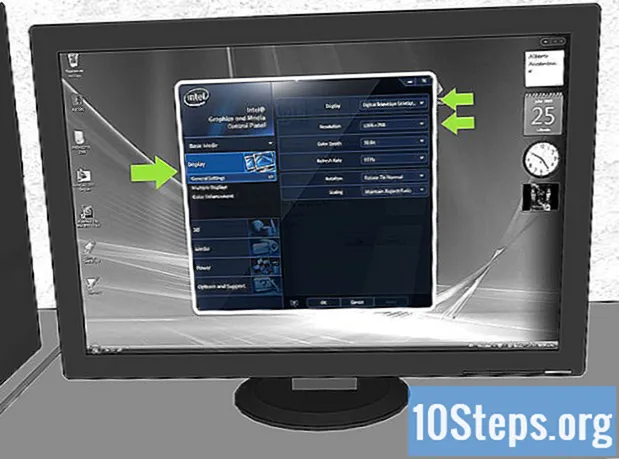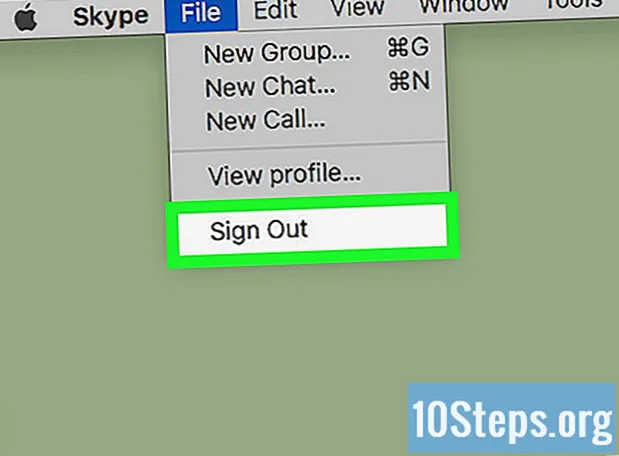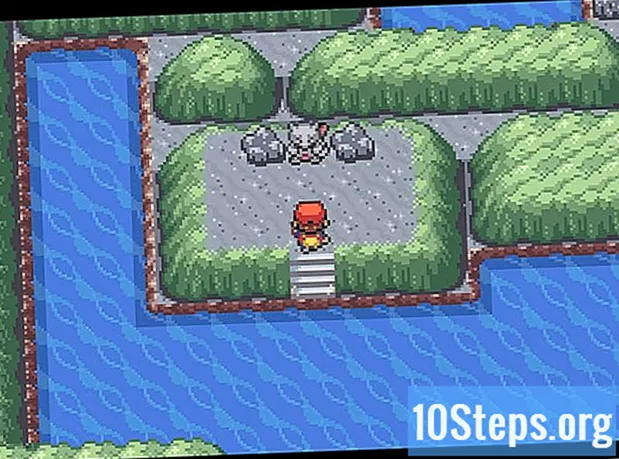Съдържание
Други разделиТази wikiHow ви учи как да минимизирате вашия онлайн отпечатък, като използвате криптирани услуги и скриете онлайн дейността си от доставчиците на интернет услуги и от рекламните компании. Въпреки че никога не можете да гарантирате поверителност в Интернет, предприемането на стъпки за избягване на използването на компрометирани услуги или сайтове значително ще намали броя на хората и компаниите, които могат да прегледат използването на вашата мрежа.
Стъпки
Част 1 от 4: Намиране на виртуална частна мрежа (VPN)
Потърсете VPN онлайн. VPN маршрутизират трафика на браузъра ви през сървър, различен от локалния ви, което прави невъзможно доставчикът на интернет услуги (ISP) да вижда вашата история на сърфиране. Нещата, които трябва да търсите във VPN, включват следното: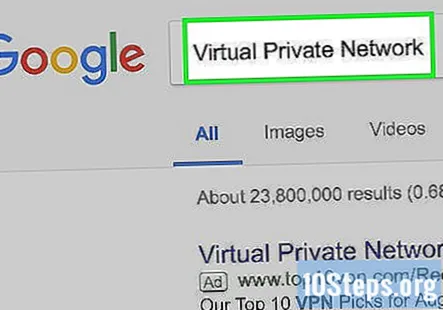
- На HTTPS сайт - Никога не изтегляйте софтуер за защита на браузъра от сайт, чийто URL адрес не започва в „https“; некриптирани (не HTTPS) сайтове улесняват други хора да откраднат вашата информация.
- Базиран извън Съединените щати - VPN сървърите, базирани извън Съединените щати, не са обект на американските насоки, което означава, че те не могат да бъдат принудени да разкриват потребителите в случай на разследване.
- Поддръжка на множество устройства - Защитата на компютъра ви няма да направи нищо за вашия мобилен телефон или таблет. Намерете VPN, която има разширение за iOS и / или Android, за да сте защитени на всичките си устройства.

Спайк Барон
Мрежов инженер и поддръжка за настолни компютри Spike Baron е собственик на Spike’s Computer Repair със седалище в Лос Анджелис, Калифорния. С над 25 години трудов опит в технологичната индустрия, Spike е специализирана в компютърни и Mac компютърни ремонти, продажби на използвани компютри, премахване на вируси, възстановяване на данни и надстройки на хардуер и софтуер. Той има сертификат CompTIA A + за техници за компютърни услуги и е експерт по сертифицирани решения на Microsoft.
Спайк Барон
Поддръжка на мрежов инженер и десктопНашият експерт се съгласява: "VPN маскира вашия IP адрес от света, докато сте онлайн. Никой няма да знае откъде идвате и това е чудесен начин да сърфирате в интернет по-безопасно. Също така трябва да избягвате споделянето на твърде много данни и щракване върху прикачени файлове от непознати. "
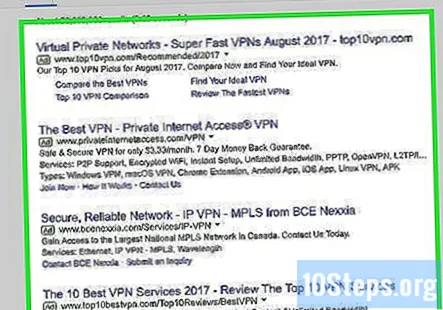
Сравнете възможностите си. Имайте предвид, че когато става въпрос за спонсорирано съдържание, може да не получите честен преглед за платено място в списък. Някои неща, които можете да сравните, са рейтинги на множество сайтове, производителност, цялостна сигурност и цена.- Можете да намерите надеждни сравнения на VPN на https://thatoneprivacysite.net/simple-vpn-comparison-chart/ и на https://privacytoolsio.github.io/privacytools.io/#vpn/.
- За конкретни VPN мрежи опитайте AirVPN (https://airvpn.org/) и BlackVPN (https://www.blackvpn.com/).
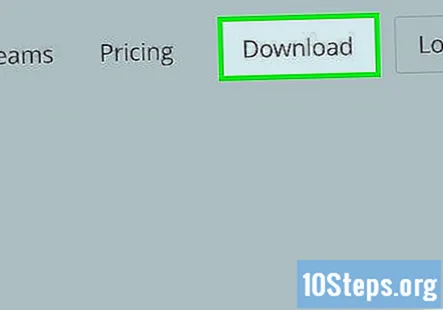
Изтеглете избраната ви VPN от официалния й сайт. Някои сайтове, като CNET, ще предоставят огледални сървъри за спонсориран или предпочитан софтуер. Освен ако няма друго място за изтегляне на VPN и сте сигурни за валидността на връзката за изтегляне, въздържайте се от изтеглянето на вашата VPN от където и да е, освен от официалния сайт.- Отново, ако сайтът не е HTTPS-кодиран, не изтегляйте VPN от него.
- Повечето VPN са платени опции, така че вероятно ще трябва да платите, преди да изтеглите. Помислете дали да не използвате PayPal за плащане вместо кредитна или дебитна карта.
Инсталирайте вашата VPN, ако е необходимо. Някои VPN просто взаимодействат с предпочитания от вас браузър, докато други изискват да инсталирате програмата на вашия компютър и да я активирате преди сърфиране.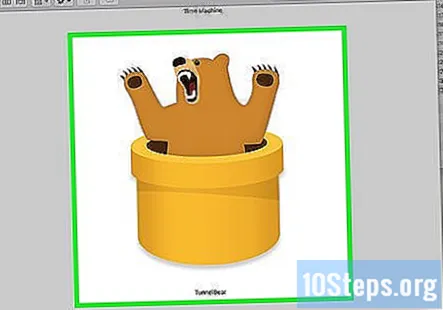
Използвайте вашата VPN заедно с HTTPS сайтове. VPN не правят автоматично всичките ви сърфирания частни, тъй като сайтовете, които не са HTTPS, все още могат да изтеглят информация от вашия браузър и да я показват публично. За да извлечете максимума от вашата VPN, придържайте се към добре криптирани сайтове и се въздържайте да предоставяте информацията си.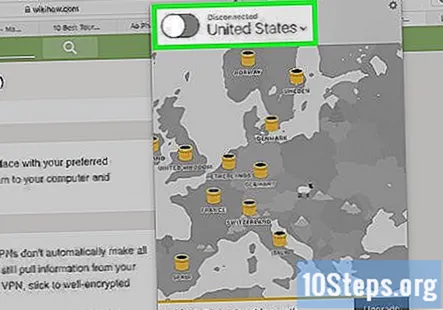
- Половината от битката за поверителност идва от избора да останете анонимни, докато използвате криптирани услуги. Ако въведете своя имейл адрес, използвате бутони „Харесвам“ на Facebook на други сайтове или извършите други действия за идентифициране, вашата VPN няма да попречи непременно тази информация да бъде видяна от други хора.
Част 2 от 4: Използване на социални мрежи
Направете вашите акаунти в социалните медии възможно най-лични. Повечето социални мрежи ще ви позволят да персонализирате настройките си за поверителност. Тези настройки диктуват как другите могат да ви търсят и каква информация е достъпна за обществен достъп. Повечето социални мрежи имат настройки по подразбиране, които позволяват много информация, така че зависи от вас да промените настройките, за да увеличите поверителността си.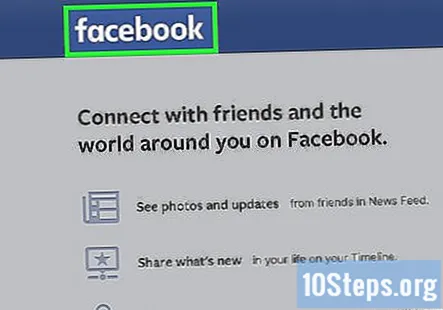
- За да направите Facebook частен, щракнете върху стрелката надолу в горния десен ъгъл на страницата и изберете Настройки, след това щракнете поверителност. Тук можете да зададете кой може да вижда вашите публикации, как хората могат да ви търсят и ако искате търсачките да показват вашия профил. Ако искате да останете възможно най-лични, ограничете всичко само до приятелите си и след това премахнете всички приятели от списъка си, с които не искате да споделяте.
- В Twitter вашите туитове са публични по подразбиране и всеки може да ги види. Можете да промените това на режим „Защитено“ в менюто с настройки на Twitter; защитените туитове не могат да се ретуират или преглеждат от хора, които не сте одобрили, и те няма да се показват в търсенията с Google.
- В Google+ настройките ви за поверителност са същите като тези за всичките ви акаунти в Google. За да управлявате опциите си за поверителност, щракнете върху вашата снимка в горния десен ъгъл и след това изберете Сметка. В лявото меню на страницата Акаунт изберете поверителност. Тук можете да регулирате каква информация може да се вижда от кого. Всичко, отбелязано с „Обществено“, може да се види от всеки, който ви търси. Можете да промените настройките си, така че само хората, които сте посочили, да виждат конкретна информация.
Вижте профила си като случаен човек. Излезте от сайта си в социалната мрежа и след това потърсете себе си на този сайт. Прегледайте потребителския си профил и се уверете, че там няма никакви данни, които не искате публично достъпни. Ако намерите информация, която искате да бъде скрита, въведете вашия профил и или го премахнете, или го задайте като скрит.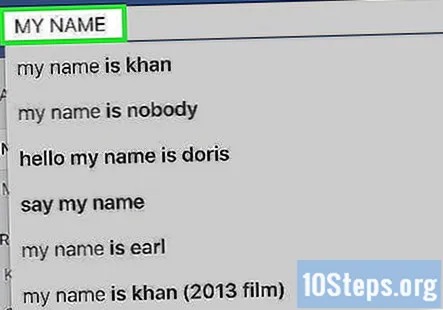
Направете уеб търсене за себе си. Използвайте всяка популярна търсачка, за да търсите собственото си име. Обърнете внимание на това, което се появява, и след това направете каквото можете, за да премахнете тази информация. Например, ако уеб търсене показва вашия профил за сайт за събиране на гимназията, свържете се с този конкретен сайт, за да премахнете информацията си.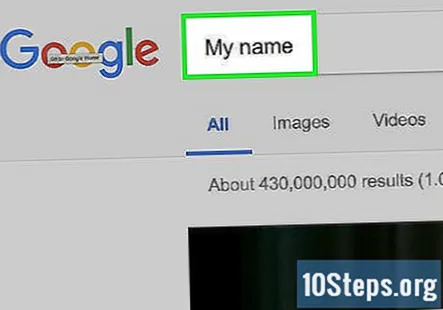
- Ако имате неизползвани акаунти на стари сайтове, върнете се и ги изтрийте, за да премахнете информацията си от базата данни на този сайт.
Ограничете информацията, която споделяте. Дори ако зададете всичко на частно, компаниите, които управляват социалните мрежи, все още имат достъп до цялата ви информация. Като ограничите количеството информация, която споделяте, ще ограничите количеството знания, които тези компании имат за вас.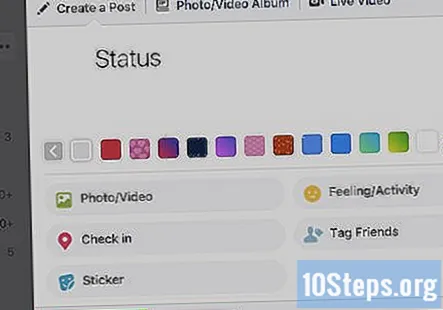
Деактивирайте публикуването на базата на местоположение. Много социални мрежи, като Facebook, ви позволяват да включите местоположението, на което се намирате, когато правите публикация. След това тези местоположения се записват в база данни. Избягвайте да споделяте местоположението си, освен ако не е от решаващо значение за публикацията ви да споделяте къде се намирате.
Разберете, че социалните мрежи печелят пари от реклама. Регистрирайки се в социална мрежа, вие вече компрометирате поверителността си, дори ако никога не публикувате. Facebook може да проследява използването на вашата мрежа чрез системата Like, а Google прави подобни неща със своята система +1. Дори ако всички ваши настройки са настроени на Частни, тези компании пак ще използват информацията ви, за да се опитат да ви продадат неща.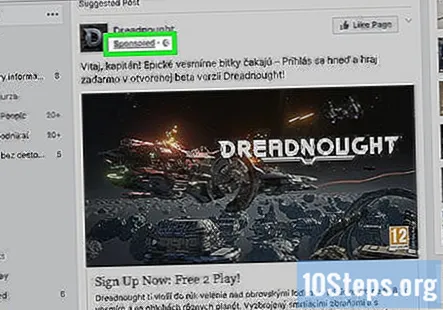
Част 3 от 4: Сърфиране
Използвайте защитен уеб браузър. Internet Explorer идва в комплект с всички версии на Windows, но браузърът е по-податлив на атаки от браузъри като Firefox и Chrome. Тези браузъри са достъпни безплатно, така че помислете за превключване, за да се предпазите от вируси и злонамерен софтуер.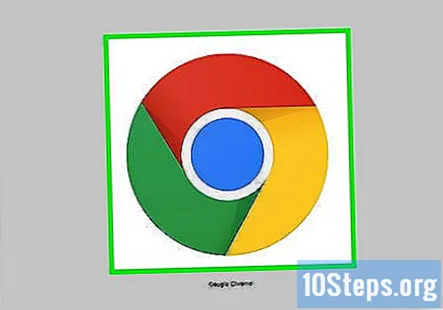
- Трябва да избягвате да използвате браузъри като Tor или I2P, тъй като тези сайтове се използват предимно за незаконна дейност и простият акт на използване може да привлече нежелано внимание към вас.
- Като цяло, стойте далеч от тъмната мрежа, когато се опитвате да заобиколите наблюдението. Освен ако не сте изключително внимателни и добре опитни в навигацията в тъмната мрежа, вероятно ще срещнете злонамерен софтуер или по-лошо.
Избягвайте да използвате незащитени мрежи. Wi-Fi мрежите, които не изискват парола или дори мрежи, които изискват парола, но побират няколко души едновременно (напр. Летище или кафене), ви излагат на повишен риск от кражба на вашите данни.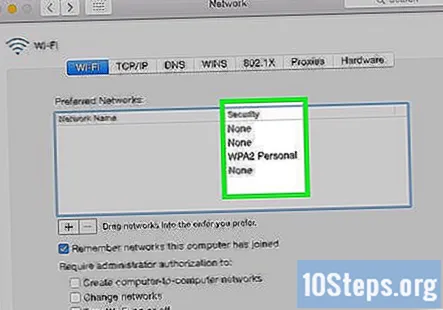
- Ако трябва да използвате незащитена мрежа, въздържайте се от влизане в социални медии, банкови сметки или други чувствителни места.
Изпратете заявка за не проследяване. Уебсайтовете могат да избират дали да изпълнят тази заявка или не, но като цяло това ще намали броя на уебсайтовете, които проследяват вашите действия онлайн. Можете да включите това в повечето браузъри в раздела Разширени в менюто Настройки.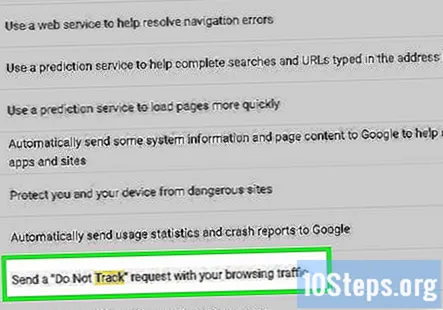
- Не предполагайте, че като изберете това, вече няма да бъдете проследявани. Много уебсайтове все още ще събират вашата информация за сърфиране.
Инсталирайте приставка за проследяване. Тези приставки обикновено са много по-ефективни от простото активиране на „Не проследявай“ и те могат да бъдат инсталирани безплатно. Един от най-популярните плъгини е DoNotTrackMe от Abine.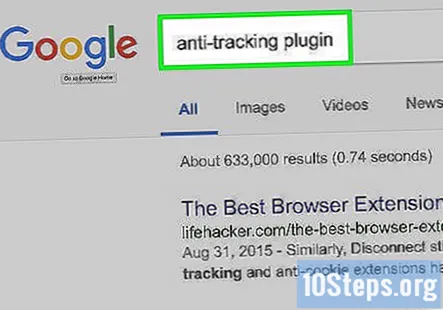
- uBlock Origin, който можете да намерите в магазините за приложения Chrome, Firefox и Opera, е добре прегледано приложение, което блокира всички реклами в допълнение към опитите за достъп до вашия IP адрес от трети страни и вашия доставчик на интернет услуги.
Избягвайте основните уеб услуги. Програми като Skype и уеб услуги като Google Search наскоро се оказаха компрометирани от американското правителствено наблюдение. За да защитите сърфирането и съобщенията в мрежата, преминете към програми, които не се намират в САЩ, така че да не попадат под юрисдикцията на американското законодателство.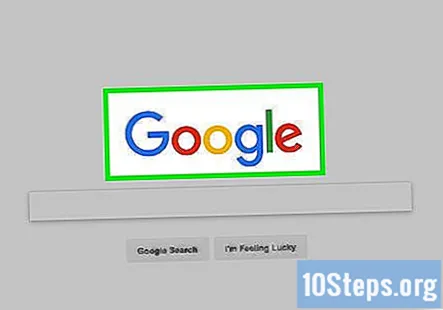
- Популярните алтернативи за сигурно търсене включват Startpage (https://www.startpage.com/), DuckDuckGo (https://duckduckgo.com/) и Ixquick (https://www.ixquick.eu/).
- Популярните алтернативи за съобщения включват: Jitsi (https://jitsi.org/), Pidgin (https://pidgin.im/) и Adium (https://adium.im/).
Предоставяйте лична информация само на сайтове, защитени от HTTPS. Това е защитената форма на стандартния HTTP адрес и данните, прехвърлени към и от HTTPS уебсайтовете, са криптирани. Повечето защитени сайтове автоматично ще заредят HTTPS версията на своя уебсайт, когато посетите, но можете да го принудите да се зареди на всички поддържани уебсайтове, като използвате приставка за браузър като HTTPS Everywhere (https://www.eff.org/https-everywhere ) за Firefox.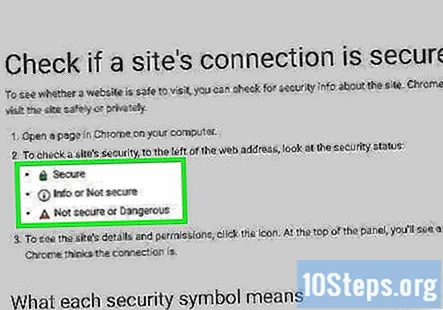
- Ако даден сайт не поддържа HTTPS, тогава няма какво да направите, за да принудите HTTPS връзка. Избягвайте да въвеждате лична информация в тези сайтове.
- Можете да идентифицирате защитен сайт, като потърсите индикатора Secure във вашия уеб браузър. Всеки браузър го показва малко по-различно, но като цяло трябва да видите икона на ключалка или думата „Secure“ до адреса на сайта, който посещавате. Също така трябва да можете да видите „https“ в началото на адреса.
Свържете се с прокси сървър. Прокси действа като посредник между вас и интернет. Заявките се изпращат от вашия компютър до проксито и след това от проксито до интернет. Резултатите се връщат в обратна посока. Това води до маскиране на вашия компютър, тъй като уебсайтовете ще смятат, че прокси сървърът е този, който изисква информацията.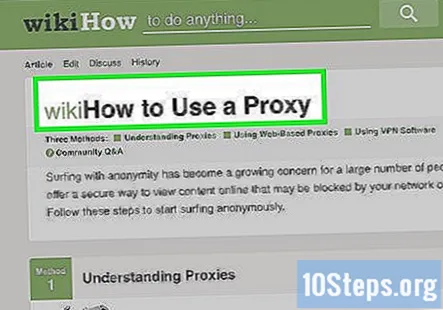
- Ако се свържете с проксито чрез VPN, тогава всички данни, изпратени между вашето устройство и проксито, са криптирани.
Шифровайте имейлите си. Можете да използвате GPG (безплатно решение за криптиране), за да обменяте криптирани имейл съобщения. GPG е криптиране от край до край, което изисква както получателят, така и подателят да са създали и сменили своите публични ключове на GPG. Можете да използвате GPG на Windows или на Linux.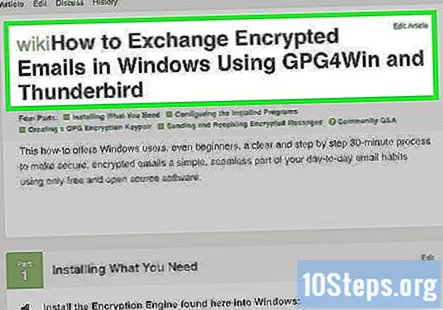
Част 4 от 4: Контрол на лична информация
Намерете списък с сайтове за събиране на данни. Има множество компании онлайн, които съществуват единствено за да събират данни за вас и след това да ги продават на търговци. Тези сайтове вземат публични записи, информация за социални мрежи, информация за сърфиране и много други, за да създадат профил за вас, който могат да продават. Отказването от тези списъци може да отнеме много време и да затрудни.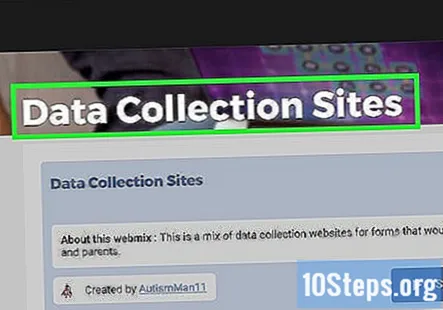
Премахнете се от списъците. Няколко сайта имат списъци на компаниите, които събират данни, както и информация как да се премахнете. Това обикновено включва изпращане по имейл и обаждане до компанията, докато не се свържете с някой, който може да изтрие информацията ви. Това може да отнеме много време и разочароващ процес, тъй като много от тези компании целенасочено затрудняват премахването на себе си.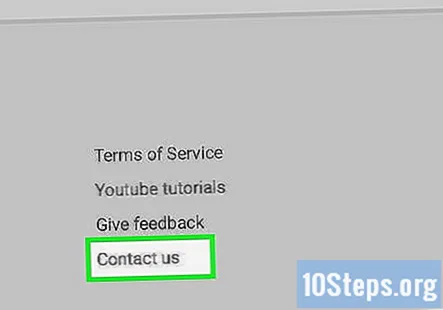
Платете за автоматично изтриване на вашите данни. Налични са услуги, които ще изтрият записите ви от сайтовете за списъци. Тези услуги по същество изпълняват същите функции, които можете да правите безплатно, но се погрижете за тях вместо вас, за да не се налага да прекарвате времето си в опити да проследявате сайтове и хора, с които да говорите.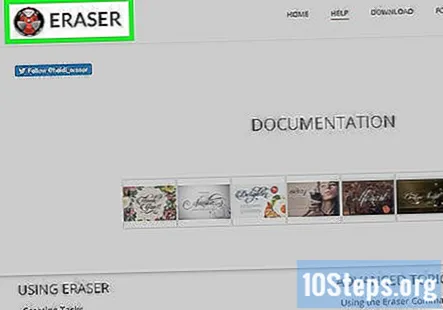
- Тези услуги често са базирани на абонамент. Това е така, защото дори ако се премахнете от списък, често ще бъдете върнати в него след няколко месеца. Тези услуги повтарят процеса на изтриване на всеки няколко месеца, за да ви гарантират, че нямате достъп до списъците.